Contenido
Inicio ” Windows 10 ” Cómo habilitar el portal de dispositivos en Windows 10
Cómo habilitar Device Portal en Windows 10
29
RECOMENDADO: Haga clic aquí para corregir errores de Windows y mejorar el rendimiento del PC
Habilitar Device Portal en Windows 10 – Microsoft anima a los profesionales involucrados en actividades de desarrollo y ofrece herramientas excedentes en la actualidad. En este sentido, Windows 10 ha ganado un material adicional Device Portal en la compilación 1607. Device Portal es accesible desde Para desarrolladores dentro de la categoría Update & Security de la aplicación Settings . Esta característica permite sistematizar la configuración y manejar los dispositivos de forma remota a través de una red local o USB.
Device Portal facilita una herramienta de diagnóstico avanzada y le permite examinar el rendimiento de los dispositivos en vivo. Si el rendimiento del dispositivo no satisface su nivel de satisfacción, puede solucionar los problemas en cualquier momento. De todos modos, How to Enable Device Portal in Windows 10 es el tema para el que estamos escribiendo más adelante.
Pasos para habilitar el Portal de dispositivos en Windows 10
Paso 1 – Clic/Tap Win & I claves simultáneamente y deje que la aplicación Settings se extienda en su pantalla.
Paso 2 – La aplicación expandida mostrará varias categorías, haga clic o toque la última etiquetada Update & security .
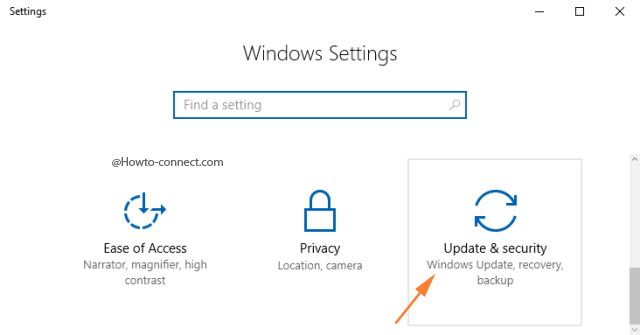
> Paso> – En la siguiente interfaz, mire la barra lateral izquierda y haga clic o presione la pestaña Para desarrolladores .
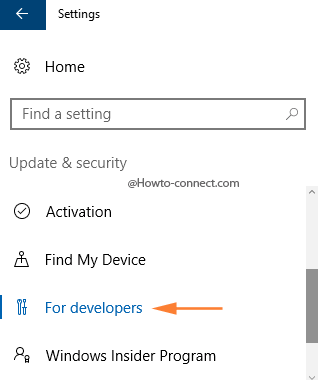
> Paso> – Navegue hacia la dirección correcta y localice un título titulado Enable Device Portal .
Paso 5 – Ahora, active en la configuración que dice Activar el diagnóstico remoto a través de conexiones de red de área local .
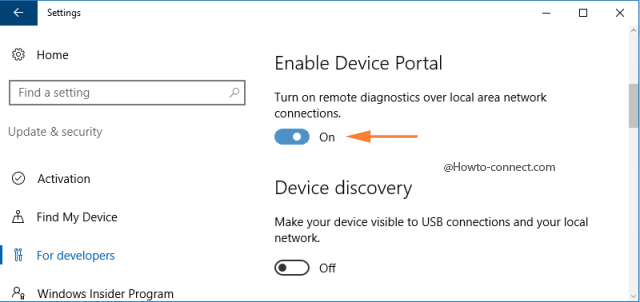
>Además, el Modo de Desarrollador permanece en En condición. Device Portal en Windows 10 facilita la ejecución de las siguientes actividades –
1. Observe y maneje una lista de los procesos en curso en su máquina.
2. Eliminar, Instalar, lanzar y terminar las aplicaciones.
3. Modifique los perfiles WiFi, vea la intensidad de la señal y vea ipconfig.
.
4. Vea una presentación gráfica de la utilización de la CPU, la memoria, las E/S, la red y la GPU en tiempo real.
5. Recopilar y compilar vertederos de procesos.
6. Acumular trazas de ETW.
7. Maneja el inusual almacenamiento de manzanas de carga lateral.
El atributo impresionante, Windows Device Portal es Extant en toda la familia de dispositivos. Sin embargo, los factores específicos y el procedimiento de configuración difieren y la diferencia depende de las condiciones del dispositivo. Los pasos fundamentales y comunes requeridos por cada dispositivo de la familia para conectar Device Portal son –
1. Habilite el Modo Desarrollador y el Portal de Dispositivos en su dispositivo.
2. Conecte o conecte el dispositivo y el PC a través de una red local o USB.
Cierre
Device Portal es una ventaja para los desarrolladores, ya que pueden mantener abundantes actividades lejos de su escritorio o teléfono móvil, y experimentarán la conveniencia de acelerar sus funciones de desarrollo. Si está incluido en ellos, Habilite Device Portal en Windows 10 sin problemas con la ayuda de los consejos presentados anteriormente.
RECOMENDADO: Haga clic aquí para corregir errores de Windows





